您好,登錄后才能下訂單哦!
您好,登錄后才能下訂單哦!
如何安裝配置anaconda與Pycharm?相信很多沒有經驗的人對此束手無策,為此本文總結了問題出現的原因和解決方法,通過這篇文章希望你能解決這個問題。
關于文件下載
官網都有提供最新版本的推薦自行下載,如果不介意舊版本的,可以留言我可以分享我是用的版本~
Anaconda安裝
打開下載的.exe文件
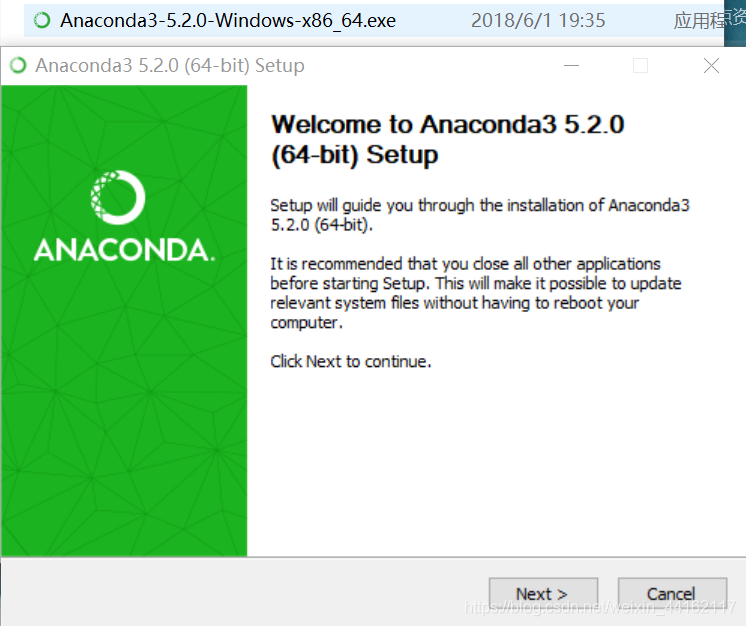
依次點擊:next -> I agree -> All User
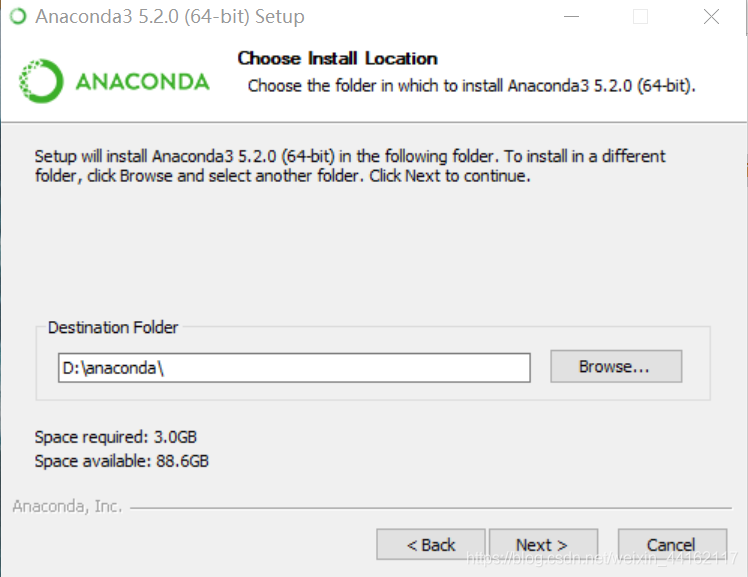
選擇安裝軟件的目錄,推薦D盤
因為我的C盤比較滿,安裝在D盤也方便Pycharm的安裝和Python文件的存儲。(當然如果你的C盤剩余內存較多,就當我的理由是胡扯吧)
確定好安裝位置后,點擊Next。
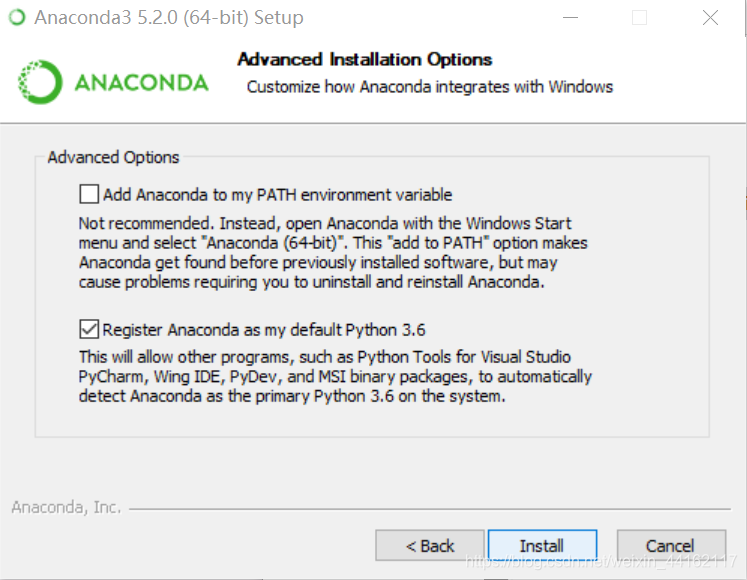
按圖片選擇第二條,避免自己配置環境導致錯誤
等待安裝的過程可能有些慢,耐心等待~Pycharm安裝
打開下載后的.exe文件
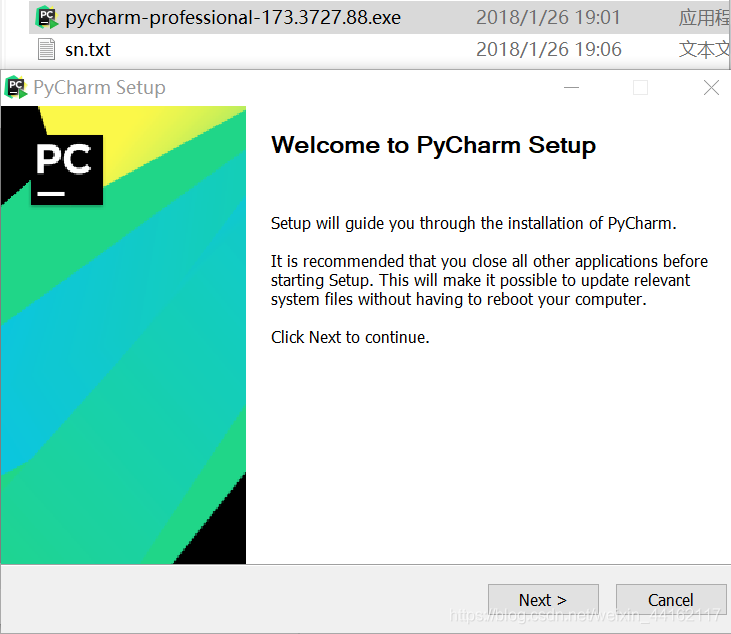
點擊:Next
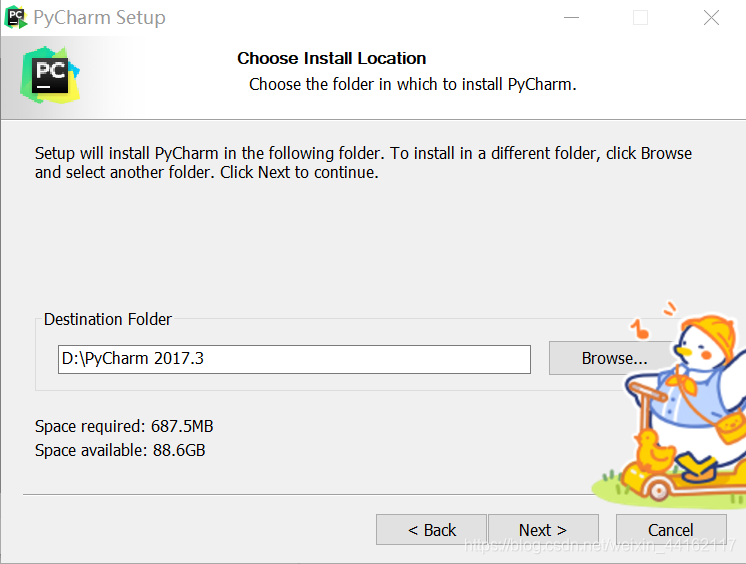
這里推薦選擇D盤,最好將這兩個文件安裝在同一個盤中,方便查找~Next
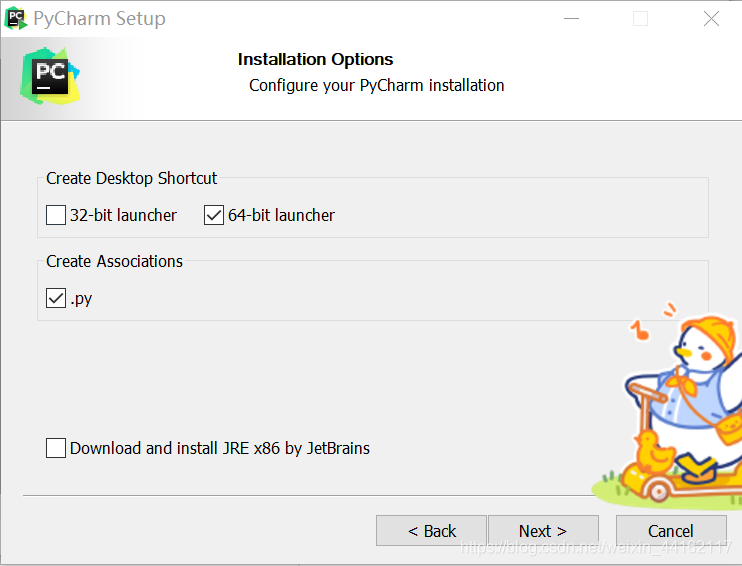
案圖片勾選,64位是因為根據自己電腦的配置
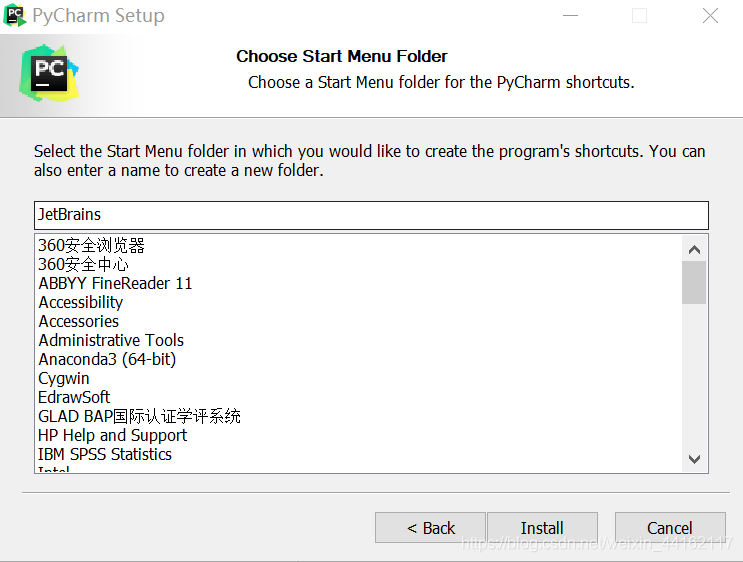
默認的就可以,點擊install安裝~
環境配置~
這一章節是最重要的,旨在:
pycharm環境配置
打開下載好的pycharm,新建一個Python項目
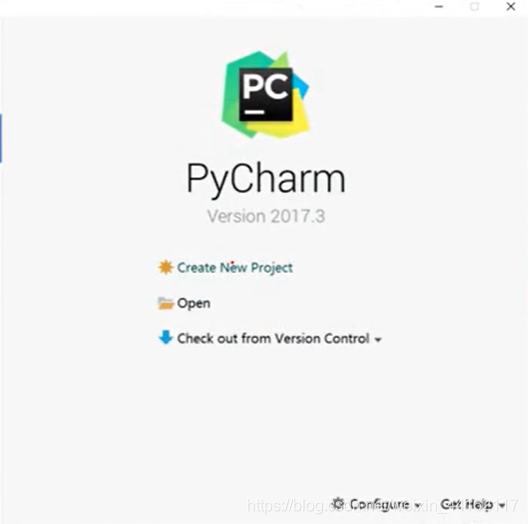
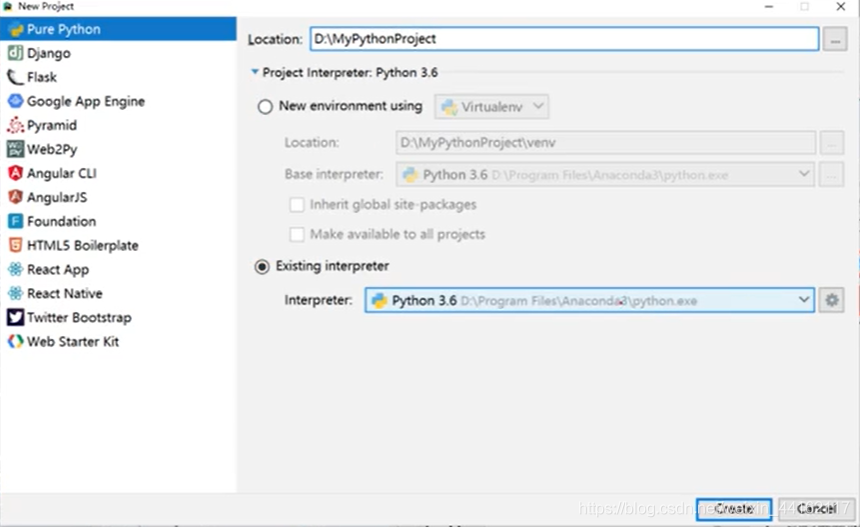
編譯器位置:找到你安裝anaconda時的安裝路徑,文件夾中有一個名為python.exe,路徑為該文件的目錄路徑,如下圖。
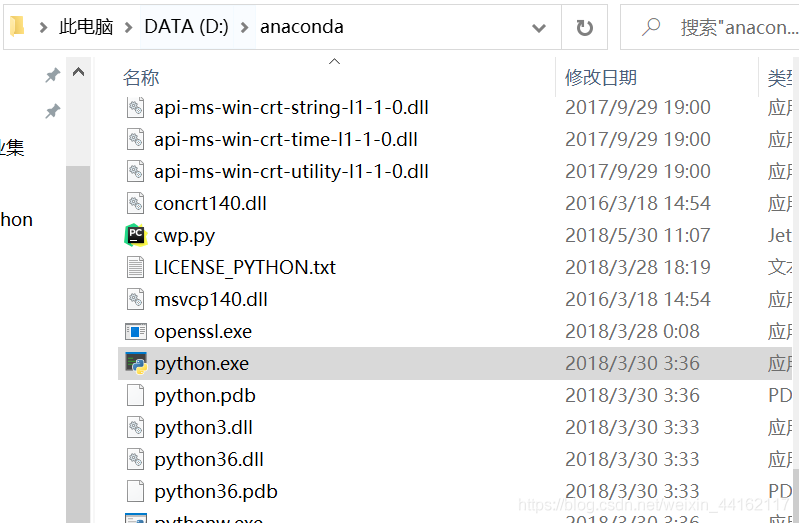
這個路徑每個人稍有不同,實在忘了安裝位置,請搜索python.exe
編譯器路徑錯誤會導致pycharm無法運行,請確保編譯器路徑的正確性!
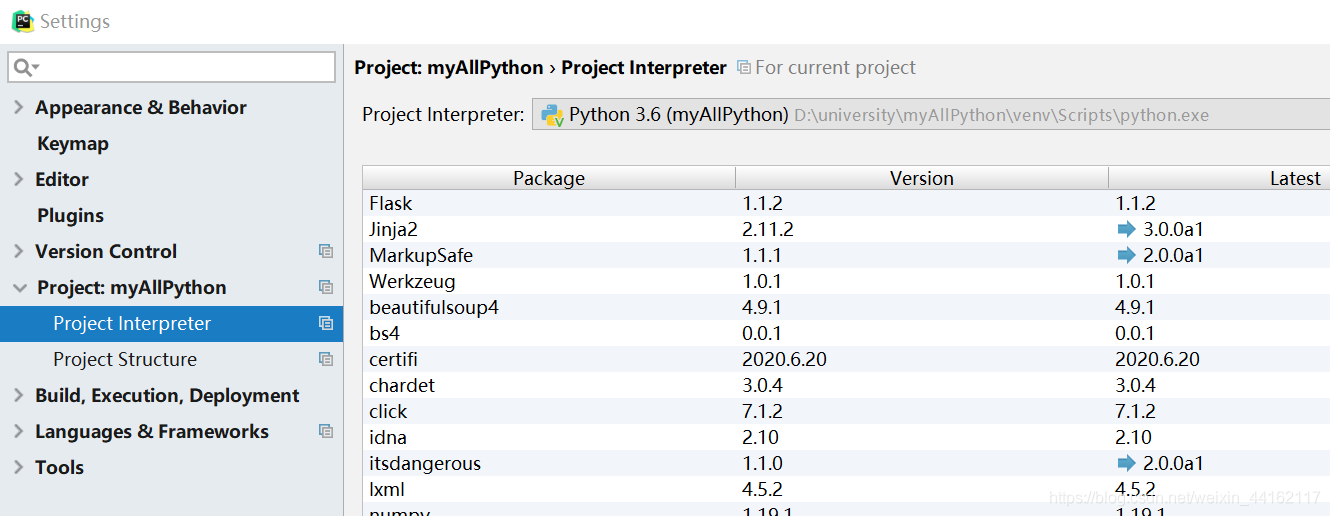
可以打開settings檢查在調試。
anaconda文件存儲位置更改
找到安裝anaconda的文件夾。
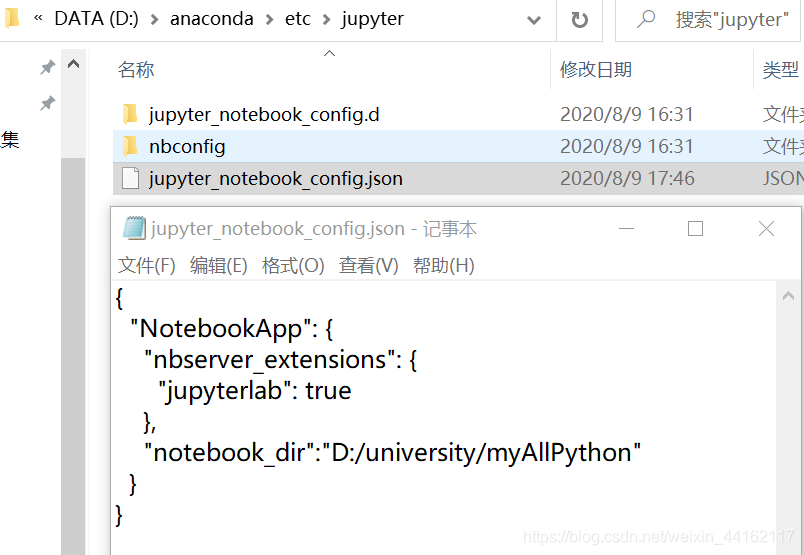
按路徑找到該配置文件,設置notebook_dir路徑為你剛剛在pycharm建立python文件的文件夾路徑(也是日后使用中所有Python項目存放位置)。
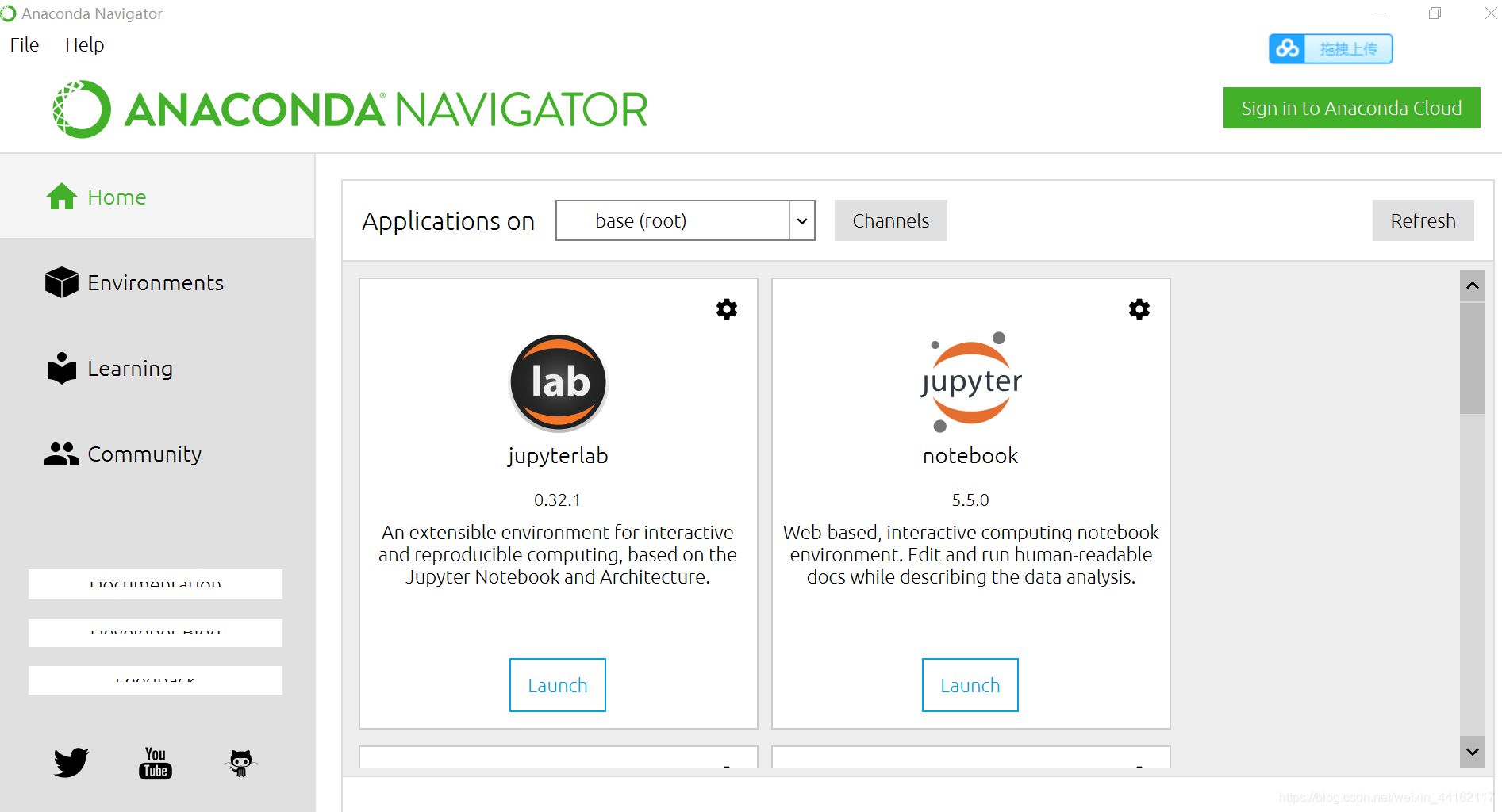
運行jupyter notebook驗證目錄位置是否更改完成
這樣子,整個配置過程就結束了,恭喜你完成anaconda和pycharm的安裝開始Python學習之旅~
安裝使用中遇到的問題
背景:我是因為anaconda navigator運行不了,嘗試了各種方法無果,選擇重新重新安裝軟件。故重新下載python包時,遇到了很多問題。總結如下:
控制面板->系統->高級系統設置->高級->環境變量->選擇Path點擊編輯添加路徑。
我是添加了這兩個路徑,再次嘗試安裝成功啦~

看完上述內容,你們掌握如何安裝配置anaconda與Pycharm的方法了嗎?如果還想學到更多技能或想了解更多相關內容,歡迎關注億速云行業資訊頻道,感謝各位的閱讀!
免責聲明:本站發布的內容(圖片、視頻和文字)以原創、轉載和分享為主,文章觀點不代表本網站立場,如果涉及侵權請聯系站長郵箱:is@yisu.com進行舉報,并提供相關證據,一經查實,將立刻刪除涉嫌侵權內容。